w10更新并关机可以关吗 w10更新并关机如何关闭
更新时间:2021-05-16 17:40:00作者:huige
近日有w10 ghost 纯净版系统用户反映说遇到这样以问题,就是电脑在关机的时候,总是会出现一个更新并关机的提示,很多小伙伴并不喜欢这个提示,想知道可以关吗?答案是可以的,要如何关闭呢?一起来看看w10更新并关机的详细关闭步骤吧。
具体解决方法如下:
1、当我们要关机时,系统总会提示更新并关机,如果点击,就需要等较长时间用于系统更新,影响工作效率。
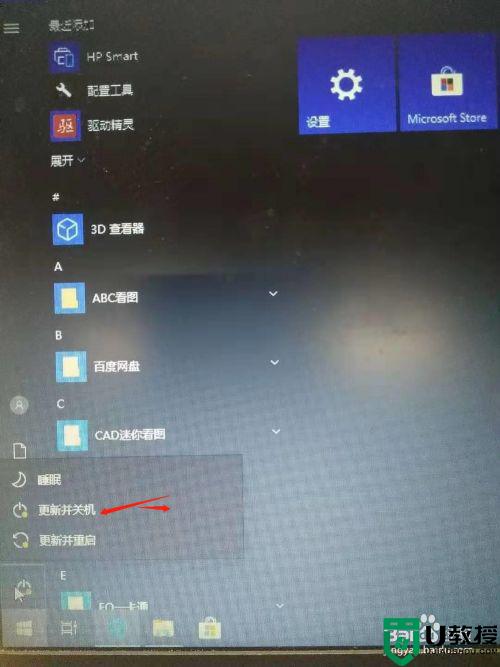
2、点击此电脑,点击管理。
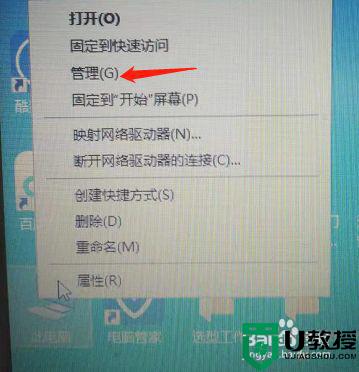
3、进入管理界面,点击服务和应用程序。
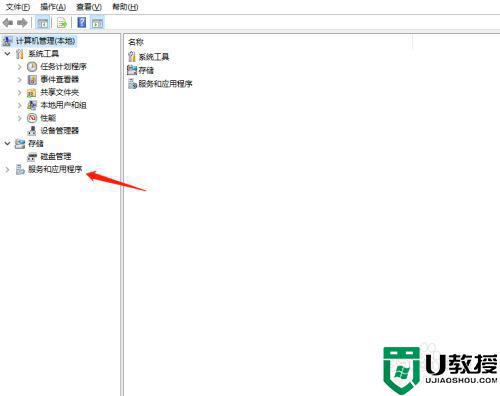
4、然后点击服务。

5、在服务列表中找到Windows Update并双击。
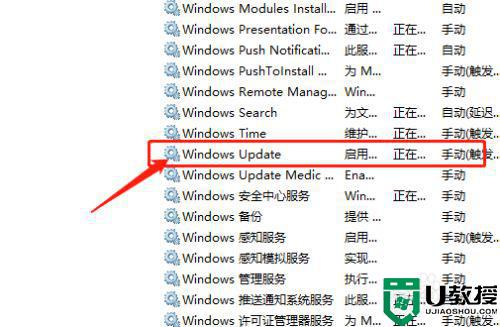
6、找到启动类型,选择禁用。
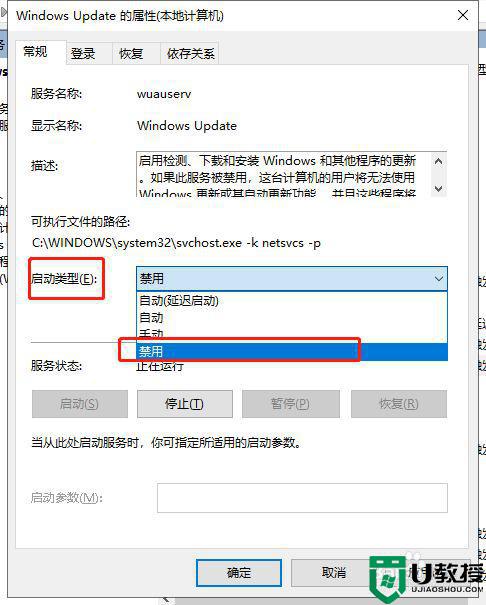
7、点击停止。
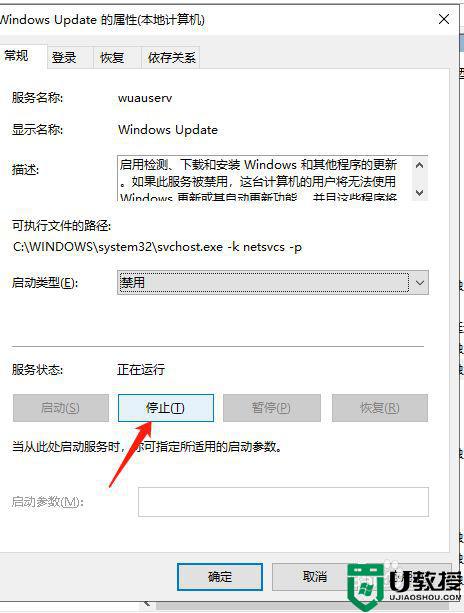
8、点击应用。
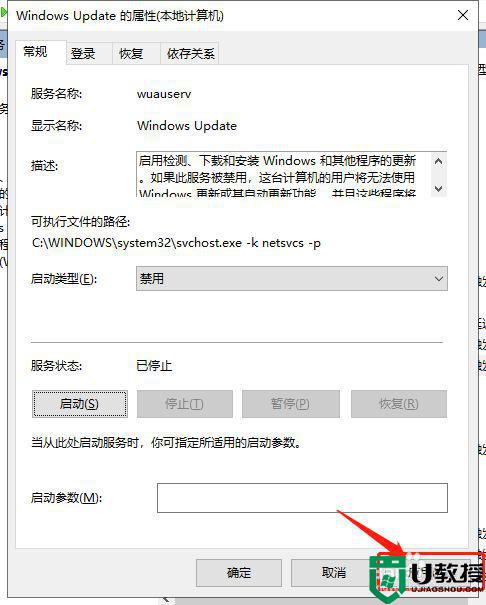
9、点击菜单栏,选中设置。
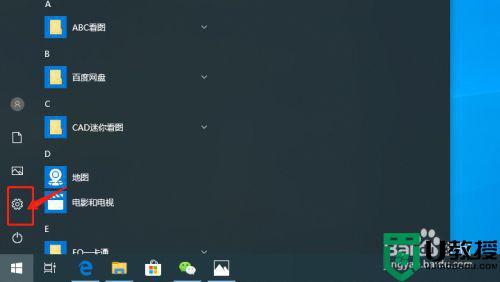
10、点击更新和安全,如图所示。
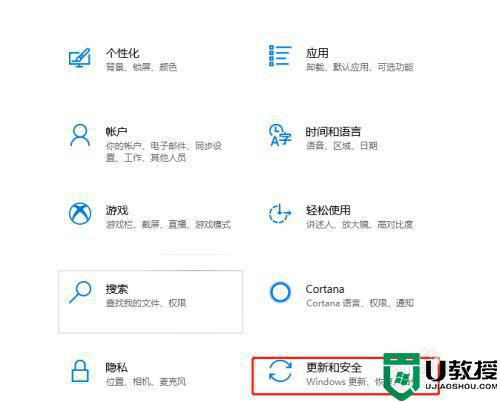
11、进入界面后,选择Windows更新中的高级选项。
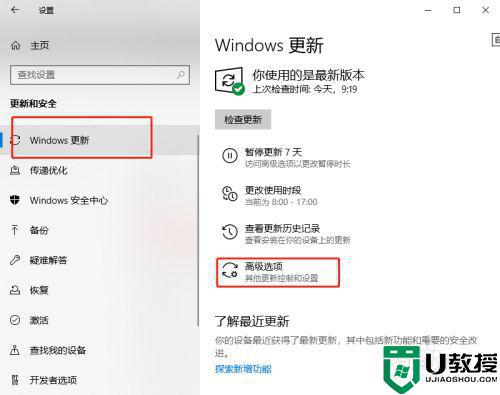
12、找到暂停更新,选择你需要的日期即可。
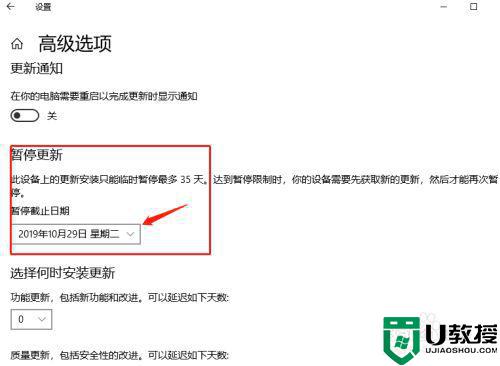
以上给大家讲述的便是w10更新并关机的详细关闭步骤,有需要的小伙伴们可以尝试上面的方法步骤来进行关机吧,大家可以试试看。
相关教程:
win10关机主机还在运行
w10更新并关机可以关吗 w10更新并关机如何关闭相关教程
- win10更新并关机怎么禁止 win10系统更新并关机如何取消
- w10如何关闭自动更新 怎么关闭w10自动更新系统
- 怎样永久关闭w10系统更新 w10系统如何关闭更新
- win10更新并关机怎么破 win10怎么只关机不更新
- win10怎么关闭更新并重启 win10系统更新并重启如何取消
- win10没有关机选项了只有更新并关机怎么办
- w10更新那么烦人怎么关闭 win10经常更新的关闭步骤
- Win10关机出现“更新并关机”选项的两种解决方法
- 如何阻止w10更新 w10系统怎么关闭更新
- win10更新时间太长能强制关机吗 分享关闭win10更新的方法
- Win11如何替换dll文件 Win11替换dll文件的方法 系统之家
- Win10系统播放器无法正常运行怎么办 系统之家
- 李斌 蔚来手机进展顺利 一年内要换手机的用户可以等等 系统之家
- 数据显示特斯拉Cybertruck电动皮卡已预订超过160万辆 系统之家
- 小米智能生态新品预热 包括小米首款高性能桌面生产力产品 系统之家
- 微软建议索尼让第一方游戏首发加入 PS Plus 订阅库 从而与 XGP 竞争 系统之家
热门推荐
win10系统教程推荐
- 1 window10投屏步骤 windows10电脑如何投屏
- 2 Win10声音调节不了为什么 Win10无法调节声音的解决方案
- 3 怎样取消win10电脑开机密码 win10取消开机密码的方法步骤
- 4 win10关闭通知弹窗设置方法 win10怎么关闭弹窗通知
- 5 重装win10系统usb失灵怎么办 win10系统重装后usb失灵修复方法
- 6 win10免驱无线网卡无法识别怎么办 win10无法识别无线网卡免驱版处理方法
- 7 修复win10系统蓝屏提示system service exception错误方法
- 8 win10未分配磁盘合并设置方法 win10怎么把两个未分配磁盘合并
- 9 如何提高cf的fps值win10 win10 cf的fps低怎么办
- 10 win10锁屏不显示时间怎么办 win10锁屏没有显示时间处理方法

